Como cadastrar um Formulário
-
No menu lateral, vá até a aba Formulário.
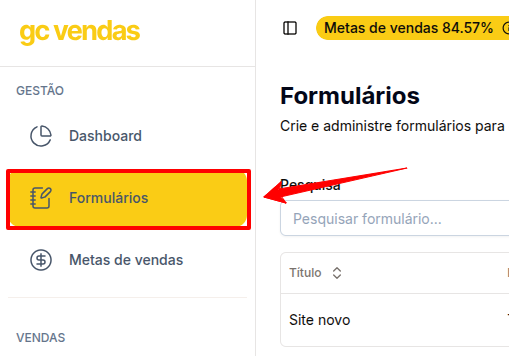
-
Clique no botão Adicionar formulários.
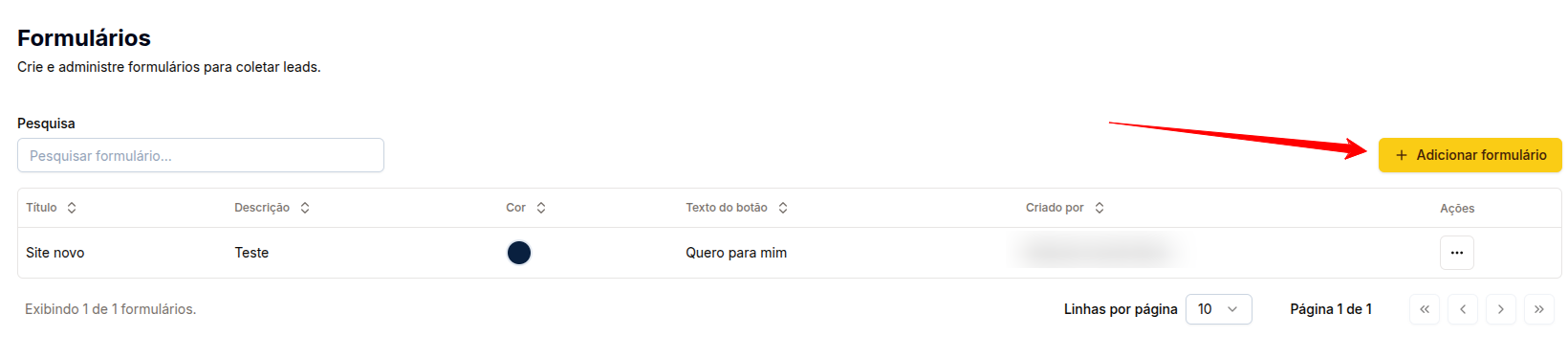
- Preencha as informações necessárias no formulário:
-
Título, Descrição, Cor e Texto do botão: itens obrigatórios.
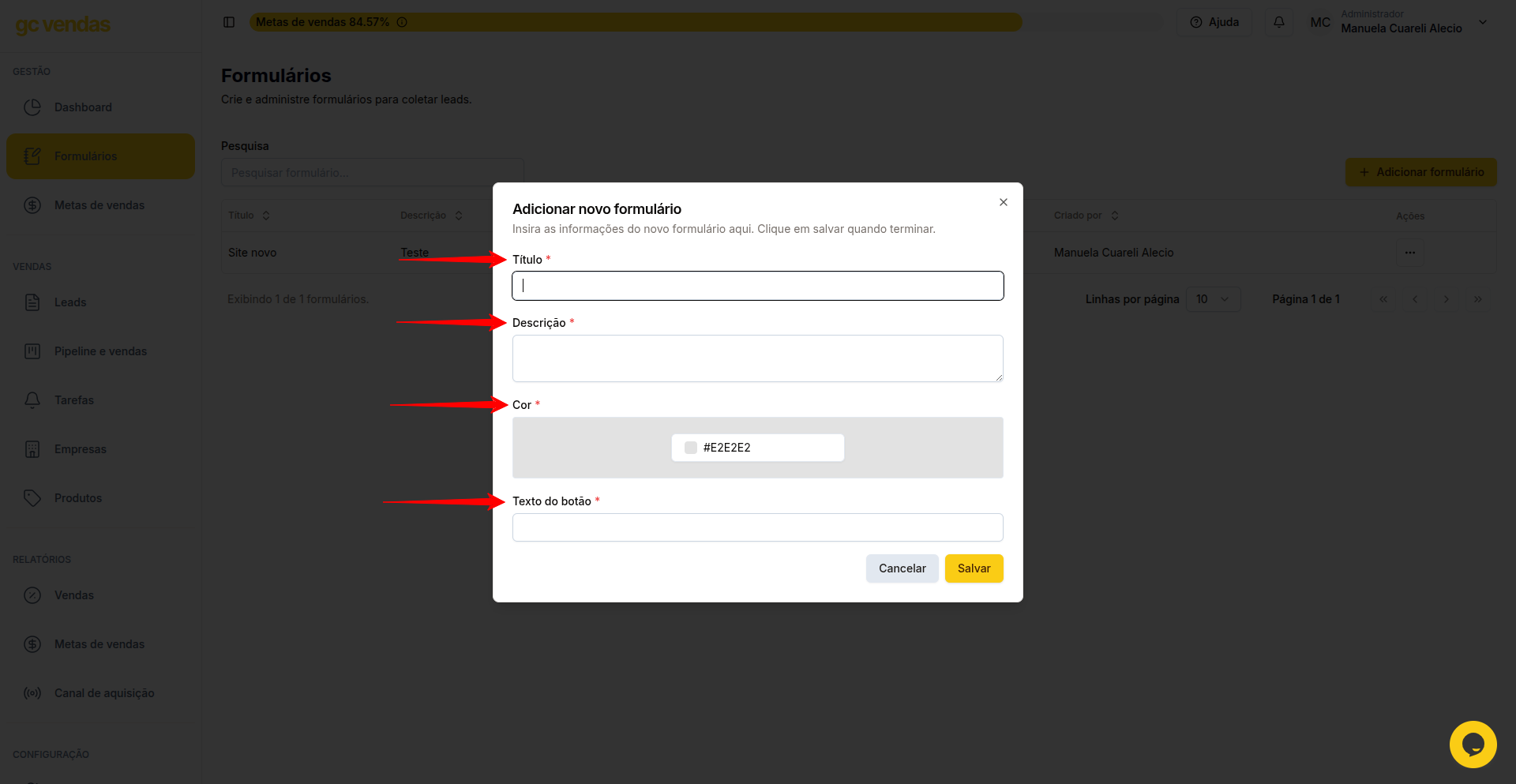
- Clique em Salvar.
Como editar ou excluir um formulário
Excluir um formulário
- Vá até a página de Formulários.
-
Na tabela com a listagem dos formulários, clique no botão de ações e selecione a opção Excluir.
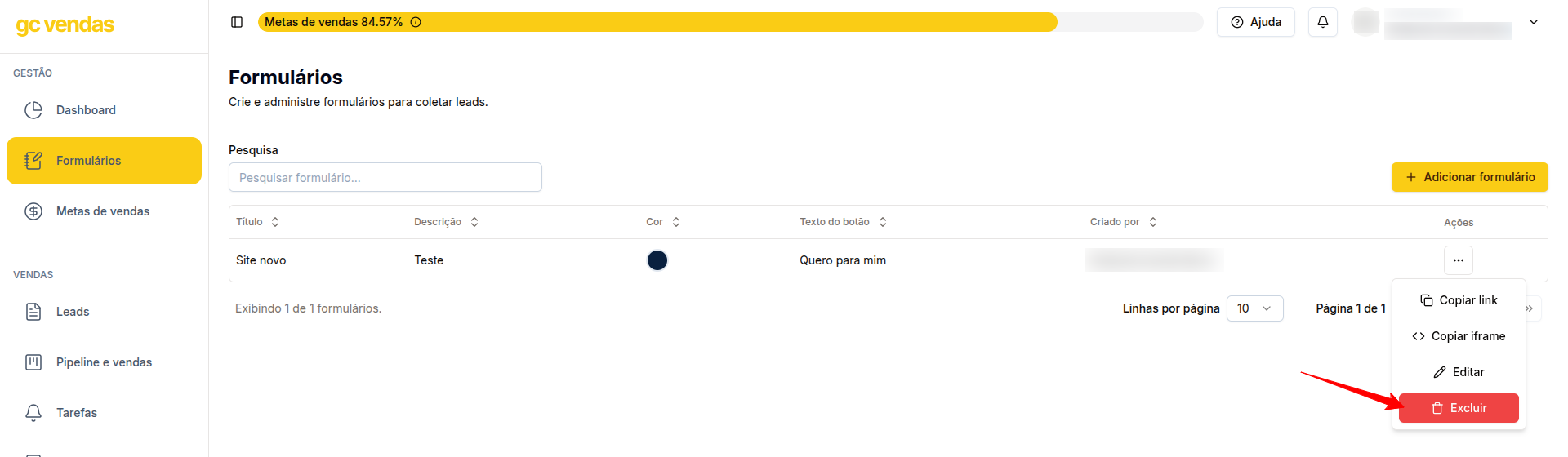
- Se tiver certeza da exclusão, clique em Excluir.
Editar um formulário
-
Na mesma tabela de Formulários, clique no botão de ações e selecione Editar.
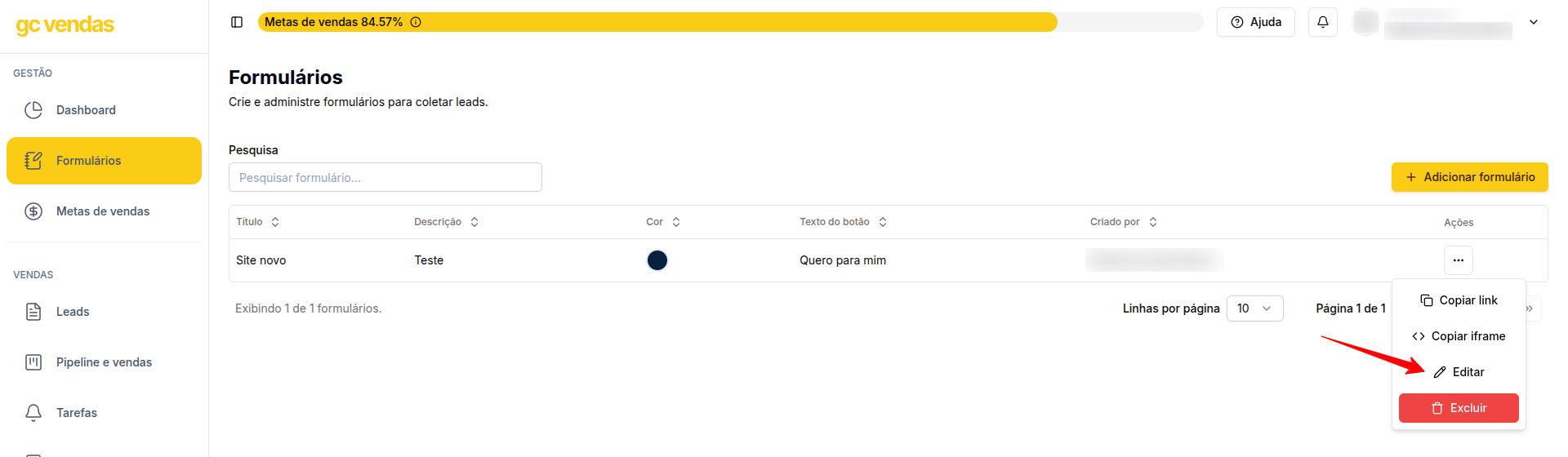
-
Um formulário será aberto com os mesmos campos utilizados no cadastro.
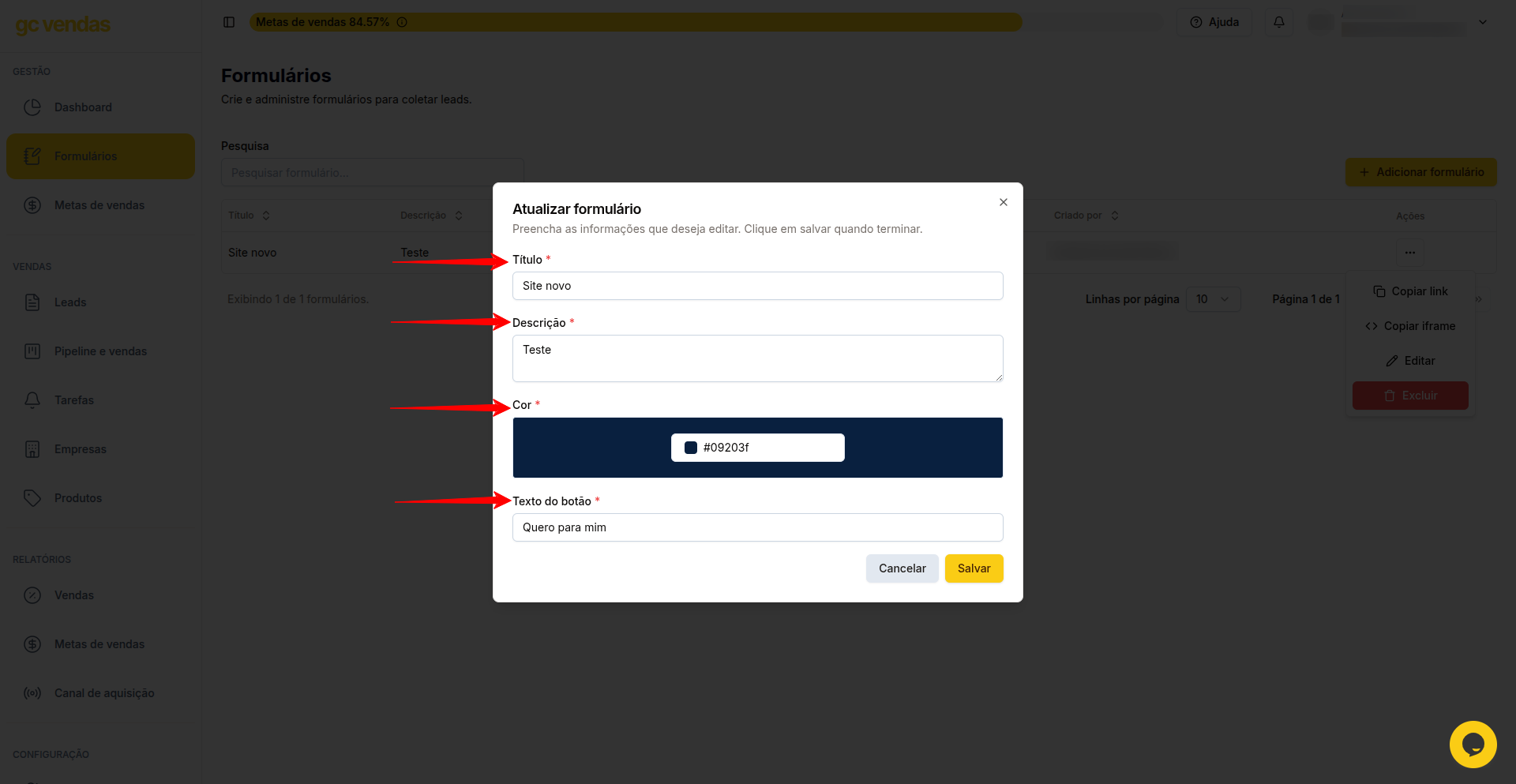
- Após fazer as alterações, clique em Salvar.
Como receber o lead automaticamente através do formulário (dicas)
O que é um iframe e por que ele é usado nos formulários do GC Vendas?
Um iframe (ou inline frame) é um recurso utilizado em sites que permite inserir o conteúdo de uma página externa dentro da sua própria página.É como se você estivesse abrindo uma “janela” dentro do seu site, que mostra e interage com o conteúdo de outro sistema — nesse caso, o formulário do GC Vendas.
Como funciona na prática?
Quando você quiser disponibilizar um formulário do GC Vendas no seu site (por exemplo, um formulário de captação de leads), você não precisa desenvolver nada do zero.Basta copiar um pequeno trecho de código (o iframe) e colar no local desejado do seu site.
Assim que fizer isso, o formulário aparecerá ali, pronto para uso, com todo o visual e funcionamento já configurados.
O que você está colocando no seu site com o iframe?
- Um formulário 100% funcional, conectado ao GC Vendas;
- Todos os dados preenchidos pelos seus clientes vão direto para o sistema;
- A aparência do formulário pode ser personalizada para combinar com o seu site.
Onde eu posso pegar esse iframe?
Agora que você já sabe como criar seu formulário, para personalizá-lo e adicioná-lo ao seu site é bem simples:-
Na mesma tabela de Formulários, clique no botão de ações e selecione Copiar iframe.
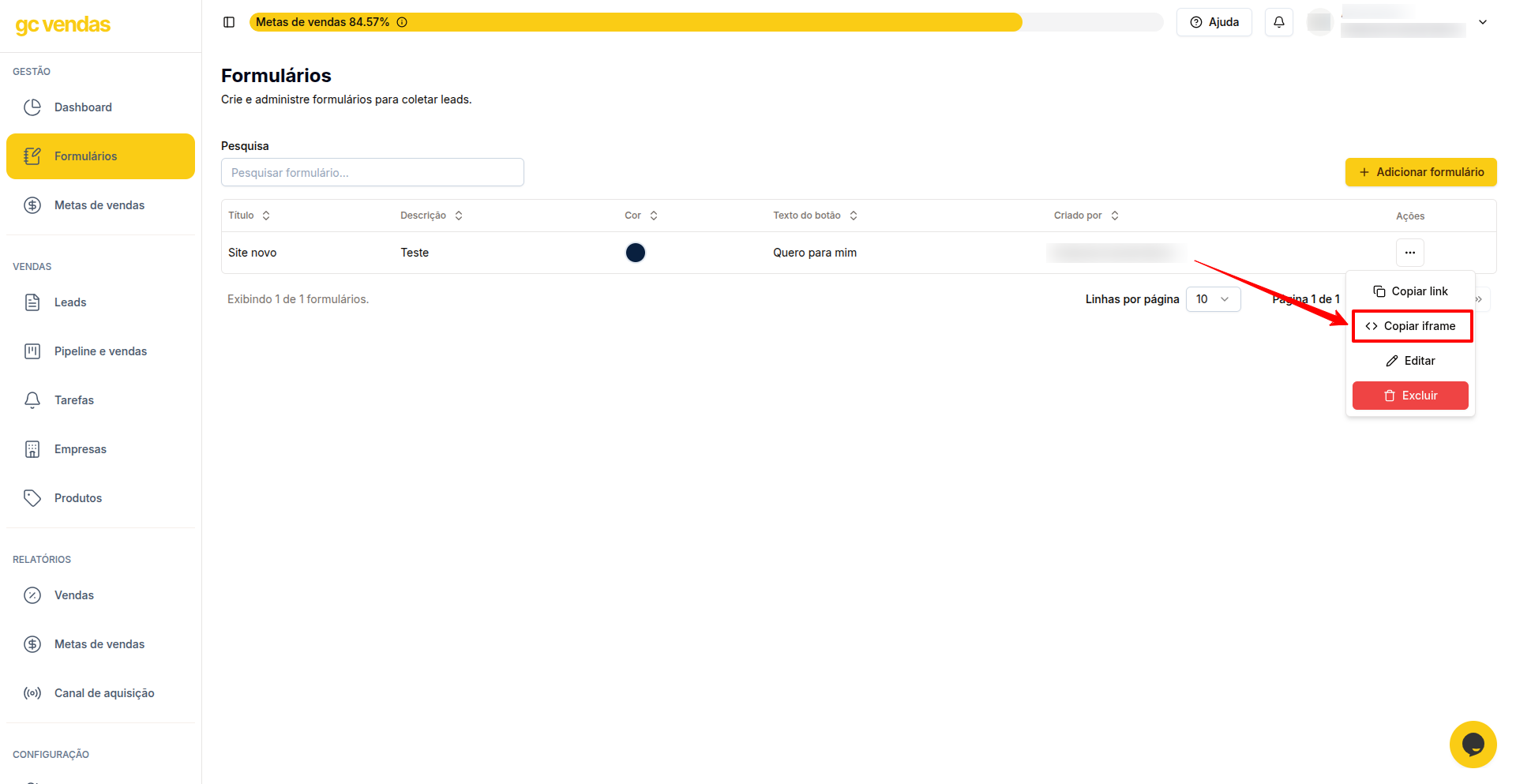
-
Será aberto o menu de personalização, onde você pode configurar:
- Visualização: Se quer o formulário responsivo, se a cor de fundo permanece e a altura.
- Código: Ver como ficou o código antes de copiar.
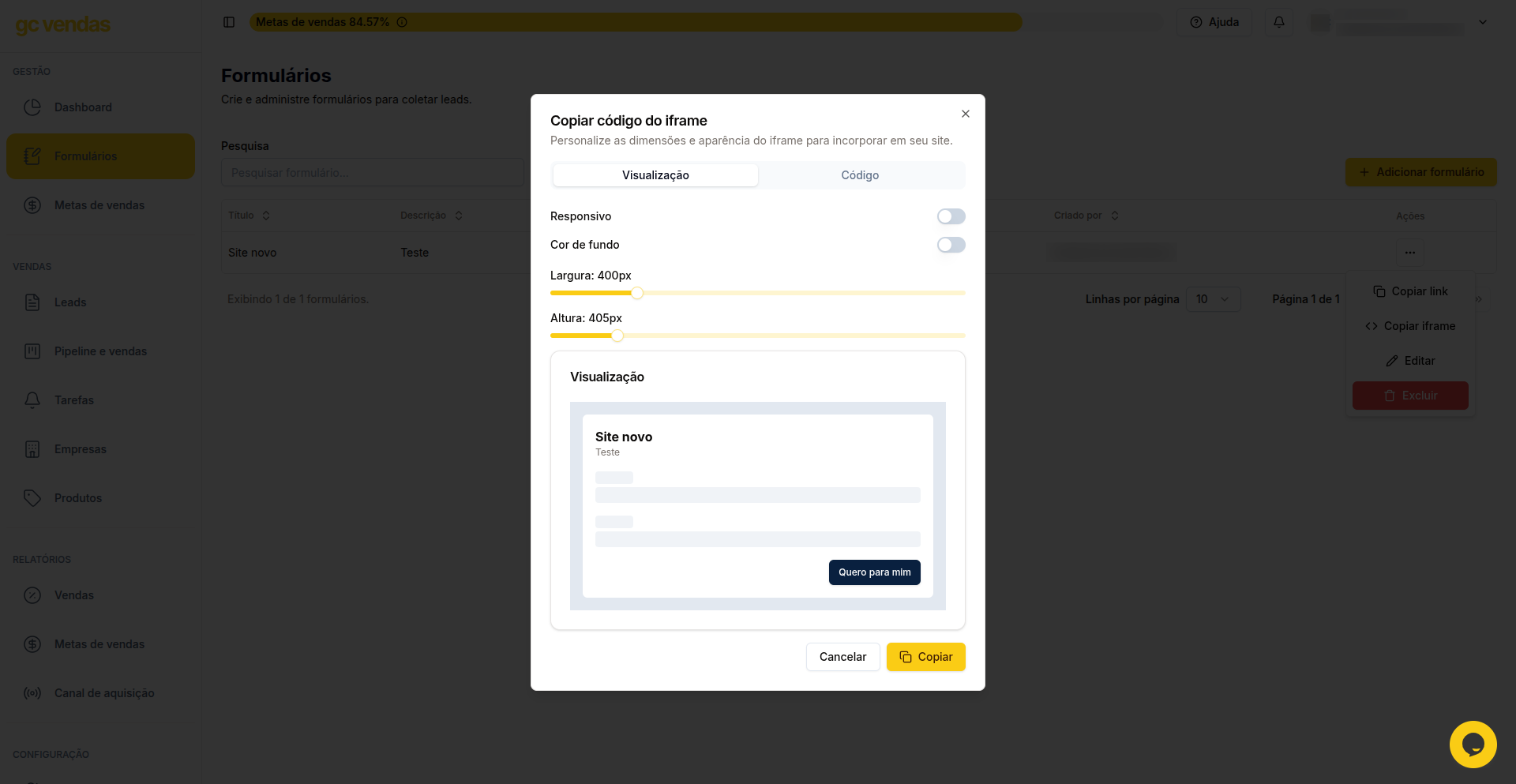
- Assim que estiver configurado, clique em Copiar.

